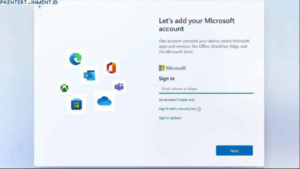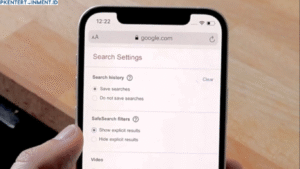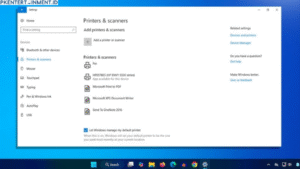Daftar Isi Artikel
4. Bersihkan Sensor Fingerprint
Terkadang penyebabnya bukan di software, tapi di hardware. Coba bersihkan sensor fingerprint dengan kain microfiber yang lembut. Hindari penggunaan cairan keras atau tisu basah karena bisa merusak permukaan sensor.
Setelah itu, coba daftarkan ulang sidik jari kamu di pengaturan Windows Hello.
5. Hapus dan Daftarkan Ulang Sidik Jari
Kalau fingerprint sudah terdeteksi tapi tetap gagal digunakan, mungkin data sidik jari sebelumnya error. Coba hapus dan daftarkan ulang dengan langkah berikut:
- Buka Settings → Accounts → Sign-in options.
- Di bagian Fingerprint recognition (Windows Hello), pilih Remove.
- Setelah itu, pilih Set up untuk mendaftarkan ulang sidik jari kamu.
Pastikan jari dalam keadaan kering dan bersih saat proses pendaftaran agar hasilnya lebih akurat.
6. Jalankan Windows Troubleshooter
Windows punya fitur otomatis untuk memperbaiki masalah seperti ini.
Untuk menggunakannya:
- Buka Settings → Update & Security → Troubleshoot.
- Pilih Additional troubleshooters.
- Klik Hardware and Devices, lalu jalankan pemecahan masalah.
- Ikuti instruksi yang muncul di layar.
Setelah proses selesai, restart laptop kamu dan cek apakah fingerprint sudah berfungsi.